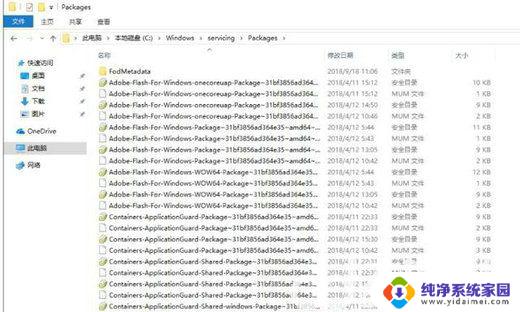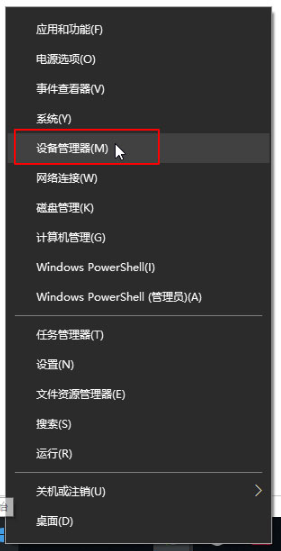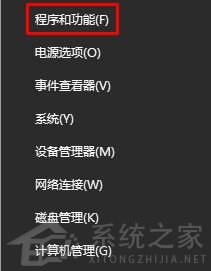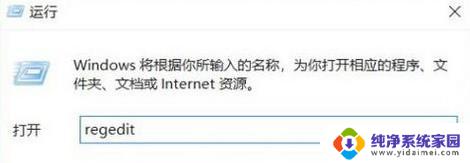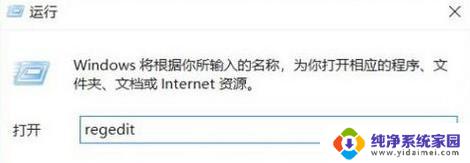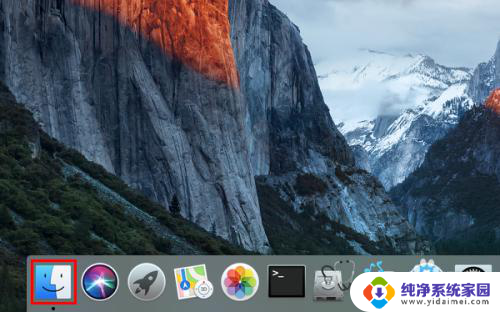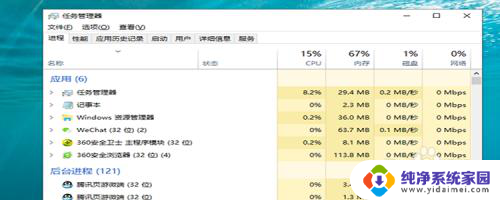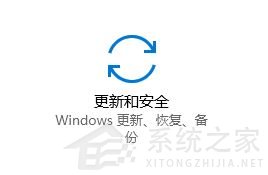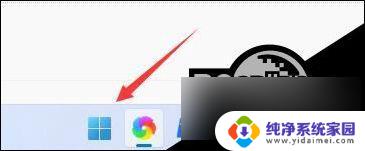电脑蓝牙卸载了怎么重新安装 无意中卸载了笔记本电脑蓝牙怎么办
在现代社会电脑已经成为了我们生活中不可或缺的一部分,而蓝牙技术更是为我们的生活带来了便利,使得我们可以随时随地与其他设备进行无线连接。然而有时候我们可能会不小心卸载了电脑上的蓝牙功能,这给我们的使用带来了一些困扰。那么当我们无意中卸载了笔记本电脑的蓝牙功能后,究竟该如何重新安装呢?下面就让我们来一起探讨一下。
具体方法:
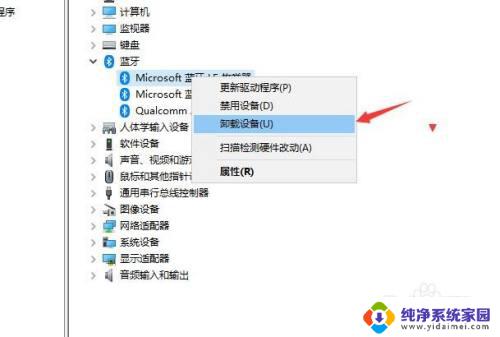
1、安装对应自己笔记本电脑品牌的蓝牙驱动,即使没有蓝牙图标也可以先安装蓝牙驱动,比如联想tinkpad 去它官网下载对应型号的蓝牙驱动。
2、;蓝牙驱动装了,重启计算机。然后按住键盘上Fn健和F8(联想E450电脑那个有无线天线开关的,是F8健。其他品牌的不一定是这个健,看上面的符号,有个天线发射状的就是,一看就知道 ),不啰嗦了。切记同时按住Fn和那个有天线符号的健。就会弹出笔记本无线的开关界面,无线以及蓝牙都是这个健控制的。
3、在无线以及蓝牙的开关界面,图标一左一右,貌似还有个飞行模式,把开关用鼠标点击亮,无线 以及蓝牙开关图标都要点亮,关闭状态是灰色的,点亮状态为开启。
4、只要这开关打开,就简单了,回到我的电脑,右键属性,点击左边设备管理器,出现主要的设备列表,现在蓝牙图标就出现了。
5、点击设备管理器的蓝牙图标,刚才安装的蓝牙驱动就看得到里。点击哪驱动名称,右键 ,更新蓝牙驱动,更新完成,显示蓝牙驱动锁最新的,并且会提示这个设备运转正常’, 一切 ok,基本大功告成。
6、点击右下角任务栏,有个三角形的按钮,点击自定义,显示设备的通知及图标。把蓝牙图标显示出来。ok重启电脑,蓝牙图标就出现了,并且设备管理器里 和 控制面板里设备和打印机的界面里,也会出现。
7、双节 右下角任务栏里的 蓝牙图标,右击也行。打开蓝牙的设置界面,就可以传送文件,配对后,同自己的手机互相听歌,传文件,共享手机里的通讯录等,非常方便的。
以上就是电脑蓝牙卸载后重新安装的全部内容,如果您还有不理解的地方,可以按照小编的方法进行操作,希望这些方法能够帮助到大家。